华为手机的语音通话功能一直备受用户青睐,不仅操作简便,通话质量也非常出色,近日却有用户反映自己的华为手机出现了打人的问题。这让人们不禁想要了解,华为手机到底怎么打人?究竟是什么原因导致了这一问题的出现?在使用华为手机的时候,我们应该如何正确地使用语音通话功能呢?让我们一起来探讨一下这些问题,为更好地使用华为手机提供一些参考和建议。
华为手机语音通话功能使用教程
步骤如下:
1.手机屏幕上点击“设置”。
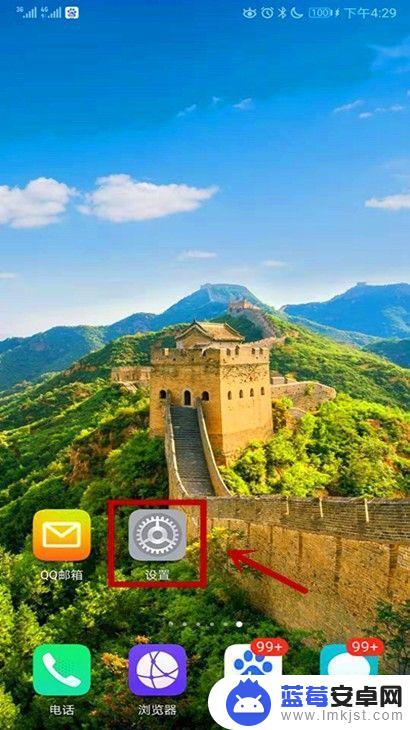
2.点击“语音控制”。
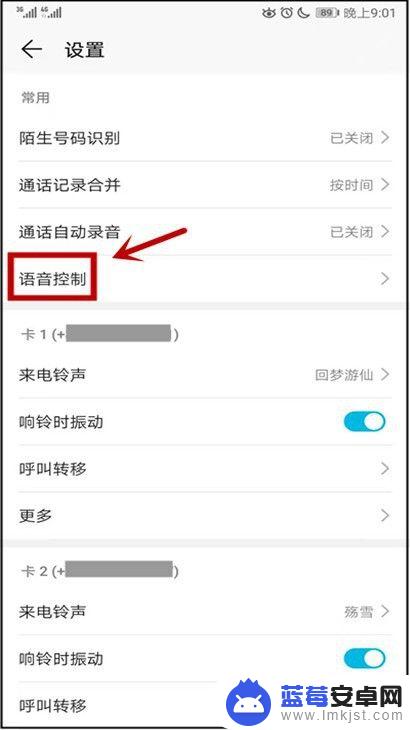
3.点击“语音唤醒”。
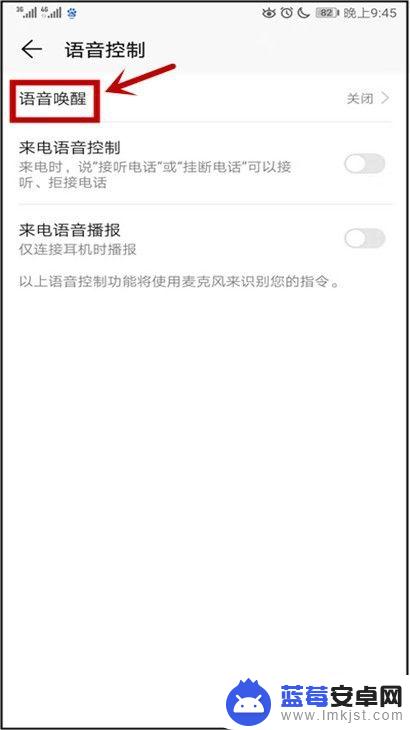
4.打开语音唤醒右侧按钮(见下图)。
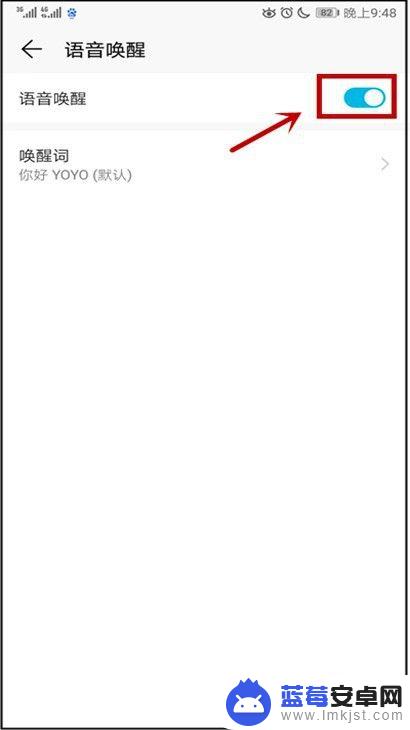
5.点击“唤醒词”。这一步可以不用设置,直接用系统唤醒词也可以。
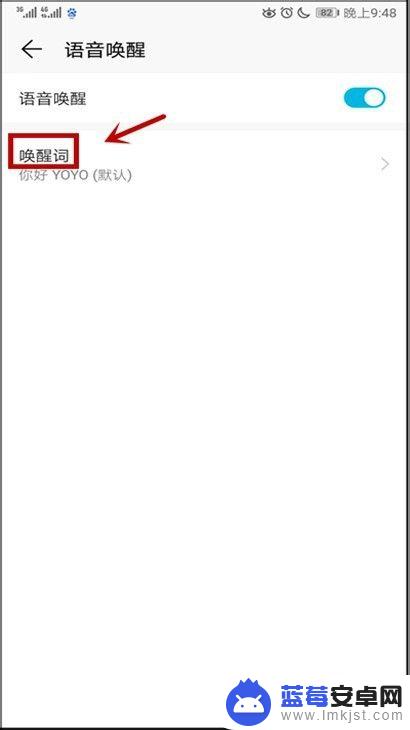
6.如果想用自己的唤醒词,点击自定义唤醒词右侧“圆点”→“继续”。
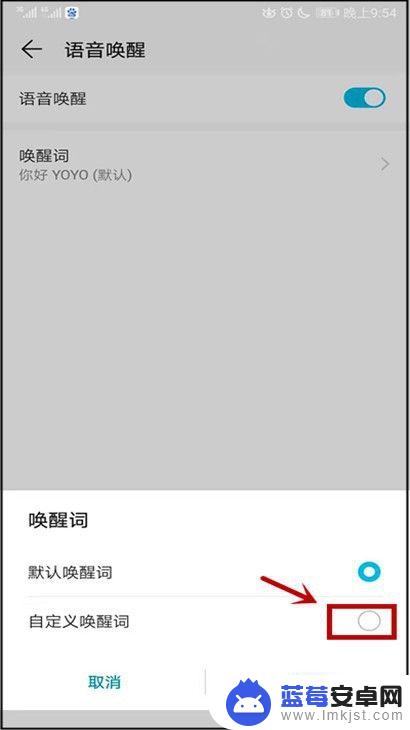
7.输入自己喜欢的唤醒词后,点击右上角“✔”。
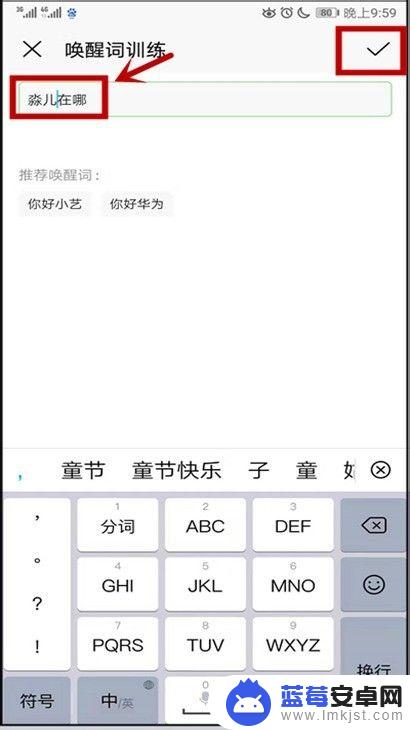
8.连续说三遍自己设置的唤醒词后,点击“开始体验”就OK了。
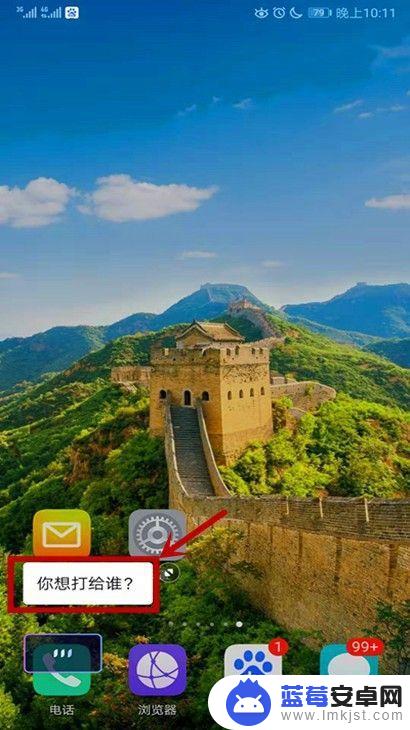
以上就是华为手机打人怎么打的全部内容,还有不清楚的用户就可以参考一下小编的步骤进行操作,希望能够对大家有所帮助。












